آموزش افزودن فرمت غیرمجاز برای آپلود در وردپرس
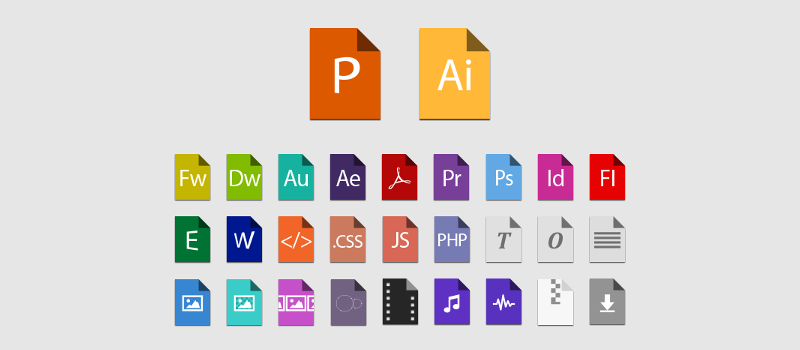
افزودن فرمت غیرمجاز برای آپلود در وردپرس یا به عبارتی همون امکان آپلود فایلهایی که اجازه آپلود اونها را در وردپرس نداریم همواره یکی از مشکلات کاربران بوده و هست. حتما برای شما هم پیش اومده تا بخواهید یک فایلی با فرمت خاص در وردپرس آپلود کنید اما همین که فایل را برای آپلود انتخاب کردید با پیغام این نوع پرونده به دلیل مسائل امنیتی مجاز نیست در وردپرس مواجه بشید. این پیغام به شما میگه که اجازه آپلود فایل با چنین فرمتی را در وردپرس ندارید.
در این آموزش از پایگاه دانش میزبانفا قصد دارم تا به معرفی روشهایی برای اینکه بتونیم فایلهایی با فرمت دلخواه را در وردپرس آپلود کنیم بپردازم که با استفاده از این راهکارها میتونید تا این مشکل را برطرف کنید و هر نوع فایل با فرمت دلخواه که امکان آپلود اون در وردپرس وجود نداره را در وردپرس آپلود کنید. پس اگر شما هم به دنبال اضافه کردن فایل با پسوند دلخواه برای آپلود در وردپرس هستید تا انتها با ما همراه باشید.
افزودن فرمت غیرمجاز برای آپلود در وردپرس
در این آموزش قصد دارم تا با استفاده از افزونه و کدنویسی در وردپرس امکان آپلود فایلهایی با فرمت دلخواه در وردپرس را به شما معرفی کنم که با استفاده از این دو راهکار قادر خواهید بود تا قابلیت آپلود فایل با فرمت دلخواه در وردپرس را فراهم کرده و دیگه با پیغام خطای عدم آپلود فایل در وردپرس به دلیل مسائل امنیتی مواجه نشوید.
راهکار اول: استفاده از افزونه
افزونهای که برای اپلود فایل با فرمت دلخواه در وردپرس قصد معرفی اونو دارم با عنوان WP Extra File Types در مخزن وردپرس به ثبت رسیده و تاحالا تونسته تا بیش از 5.000 نصب فعال و کسب امتیاز 4.8 را ازآن خودش بکنه که با استفاده از این افزونه میتونید انواع پسوند فایل که امکان آپلود اونها در وردپرس وج.د نداره را انتخاب کرده و اقدام به آپلود در رسانه وردپرس برای چنین فایلهایی را فراهم کنید.
اما قبل از اینکه به معرفی افزونه بپردازم لازمه تا یک قضیه را در اینجا روشن کنیم و اونم چیزی نیست جز اینکه:
برای استفاده از این افزونه ابتدا با کلیک روی دکمه زیر اونو دانلود کرده و سپس با استفاده از آموزش آموزش نحوه نصب و کار کردن با افزونه ها در وردپرس اقدام به نصب و فعال سازی این افزونه در سایت وردپرسی خودتون بکنید تا با استفاده از این افزونه امکان افزودن فرمت غیرمجاز برای آپلود در وردپرس را فراهم کنید.
دانلود افزونه WP Extra File Typesبعد از نصب و فعال سازی افزونه مشابه تصویر زیر منویی با نام Extra File Types در بخش تنظیمات پیشخوان سایت وردپرسی شما اضافه خواهد شد. روی این منو کلیک کنید تا به صفحه تنظیمات افزونه هدایت شده و سپس فرمتهای دلخواهی که قصد استفاده از انها را در وردپرس دارید سفارشی سازی کنید.
خُب، حال همونطور که در تصویر میبینید قادر هستید تا فرمت دلخواه خودتون را از بین لیست موجود در این افزونه انتخاب کرده و بعد از اینکه تغییرات را با کلیک روی دکمه ذخیره تغییرات که در انتهای صفحه قرار داره ذخیره کردید، قادر به اپلود فایل با فرمتهای انتخاب شده خواهید بود. با استفاده از این افزونه قادر هستید تا بیش از 100 نوع پسوند مختلف برای فایلهای خودتون را که امکان آپلود اونها در وردپرس فراهم نیست انتخاب کرده و امکان آپلود آنها در وردپرس را فراهم کنید.
تعریف پسوند جدید برای آپلود در وردپرس
شاید هنگام استفاده از این افزونه و جستجو در بین انبوهی از پسوندهای مختلف پسوند دلخواه خودتون را پیدا نکنید. بنابراین یکی از قابلیتهایی که این افزونه در اختیار شما قرار داده اینه که میتونید تا فرمت دلخواه و اختصاصی خودتون را هم در این افزونه تعریف کنید تا امکان آپلود اون در وردپرس براتون فراهم بشه. برای این منظور به انتهای صفحه اسکرول کرده و روی دکمه + کلیک کنید تا پنجرهای مشابه تصویر زیر براتون باز بشه.
Description: در این فیلد توضیحات مربوط به فرمت فایل مورد نظرتون را وارد کنید. این توضیحات صرفا یک معرفی از پسوند فایلی که قراره آپلود کنید خواهد بود.
File Extension: در این فیلد نام فرمت و پسوند فایل خود را وارد کنید.
Mime Type: در این فیلد هم مجددا پسوند فایل خود را وارد کنید. این پسوند با نقطه آغاز شده و به نام فرمت فایل ختم میشود.
در نهایت بعد از اینکه تغییرات را ذخیره کنید این فرمت دلخواه هم در افزونه اضافه شده و میتونید اقدام به آپلود فرمت دلخواه خودتون در وردپرس کنید.
راهکار دوم: استفاده از کدنویسی
اما اگر قصد استفاده از افزونه را ندارید میتونید تا با استفاده از کدنویسی هم این کار را انجام بدین. برای این منظور وارد ویرایشگر قالب خودتون شده و کدهای زیر را در مکان مناسبی از فایل فانکشن(functions.php) قالب قرار دهید. و یا اینکه وارد هاست شده و پس از انتخاب گزینه File Manager به مسیر /public_html/wp-content/themes/ شده و پوشه قالبی که ازش استفاده میکنید را انتخاب کرده و بعد از اینکه وارد پوشه قالبتون شدید به دنبال فایلی با نام functions.php بگردید.
function my_myme_types($mime_types){
$mime_types['svg'] = 'image/svg+xml'; //Adding svg extension
$mime_types['psd'] = 'image/vnd.adobe.photoshop'; //Adding photoshop files
return $mime_types;
}
add_filter('upload_mimes', 'my_myme_types', 1, 1);
در این کد همونطوری که میبینید در خط دوم و سوم به ترتیب فایل با فرمت svg و psd به لیست فایلهای مجاز اضافه شده تا امکان آپلود چنین فرمت فایلی در وردپرس را داشته باشیم. فقط توجه داشته باشید که برای هر فرمت باید مشابه نمونه بسته به فرمت انتخابیدر مقابل اون به شکل image/svg+xml و image/vnd.adobe.photoshop و… هم استفاده بشه که برای اینکار میتونید تا با مراجعه کردن به این لینک برای هر فرمت بر اساس توضیحاتی که برای اون فرمت در جدول آورده شده استفاده کنید.
راهکار سوم: غیرفعال کردن سیستم امنیتی آپلود فایل در وردپرس
همونطور که در تصویر اول نوشته مشاهده کردید هنگامی که فایلی با یک فرمت خاص آپلود نمیشه خطایی به صورت متاسفانه این نوع پرونده به دلیل مسایل امنیتی مجاز نیست نمایش داده میشود. بنابراین وردپرس در هسته خود از یک سیستم امنیتی برای شناسایی نوع پرونده استفاده کرده و اجازه آپلود به برخی فرمتهای خاص را نخواهد داد. پس میتونید با غیرفعال کردن این سیستم امنیتی از امکان آپلود هر نوع فایل در وردپرس استفاده کنید. برای این منظور وارد هاست خود شده و سپس به مسیر public_html مراجعه کنید. در همین مسیر باید فایل wp-config.php وردپرس را باز کرده و به دنبال خط زیر بگردید.
define('WP_DEBUG', false);
در صورتی که این خط وجود نداشت اونو به بخشی که کدها با define آغاز میشوند اضافه کنید و سپس قطعه کد زیر را بعد از این خط قرار دهید.
define('ALLOW_UNFILTERED_UPLOADS', true);
بعد از اضافه کردن کد بالا سیستم امنیتی مربوط به شناسایی فایلها در وردپرس غیرفعال شده و میتونید از امکان آپلود فایل با فرمت خاص در وردپرس بهرهمند شوید. اما دقت داشته باشید که با غیرفعال کردن این گزینه ممکنه سایتتون به دلیل آپلود هر نوع پرونده ویروسی بشه، پس هر زمان که به این قابلیت نیاز داشتید ازش استفاده کنید و مجددا برای فعال کردن سیستم امنیتی مقدار true را در کد بالا به false تغییر دهید.


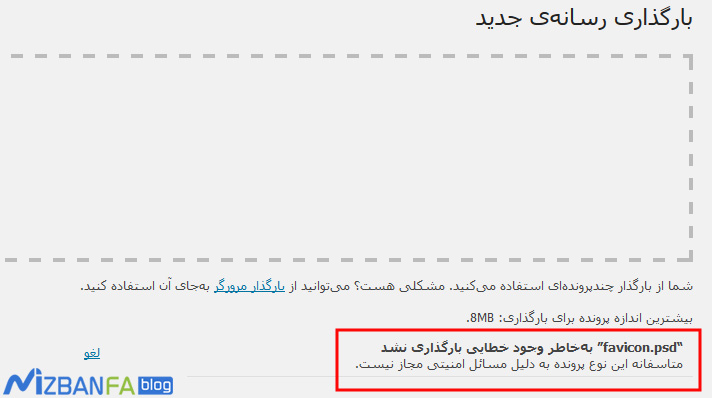
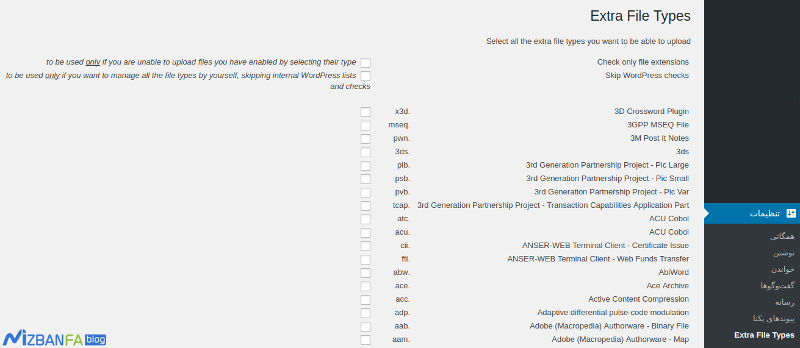
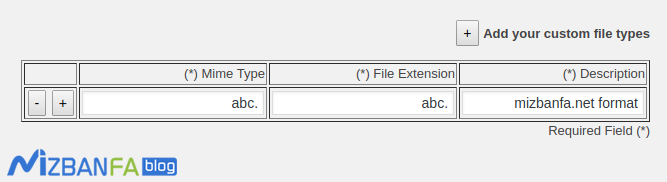
سلام خسته نباشید
میخام فایل هایی رو در قسمت رسانه وردپرسم آپلود کنم ولی ارور میده
“New folder.zip” بهخاطر وجود ایراد بارگذاری نشد
متاسفانه، این نوع پرونده به دلایل امنیتی مجاز نیست.
جالبه که یک سری از فایل های زیپ رو میذاره آپلود شه ولی یک سری دیگه رو نمیذاره
فایل های rar هم تست کردم نشد و ارور داد
از این آموزش میزبانفا هم اون پلاگین رو نصب کردم و فایل های زیپ و رر رو بهش معرفی کردم ولی باز هم ارور میده
https://mizbanfa.net/blog/cms/wordpress/wp-extra-file-types/
چون وردپرسمو مدام آپدیت میکنم نمیخام وارد کدهاش بشم که هر دفعه مجبور باشم تغییرات رو اعمال کنم
یک چیز دائمی میخام
لطفا راهنمایی کنید
سلام و وقت بخیر،
اسم فایل رو تغییر بدین ببینید میشه یا نه، چون برای فایلهای زیپ نباید مشکلی وجود داشته باشه. اگر نشد دو بار زیپ کنید. یعنی فایل زیپ اول رو هم بزارید داخل یه فایل زیپ دیگه ببینید جواب میده یا نه.
نتیجه را از همینجا اعلام کنید.
سلام مجدد
هم اسم رو عوض کردم هم دوبار زیپ کردم اما باز هم نشد
لطفا یه راه حل دیگه بهم بگین
خیلی گیر کردم
سلام و وقت بخیر، آموزش آپدیت شد، لطفا از راهکار سوم استفاده کرده و نتیجه را اعلام کنید.
خیلی خیلی ممنون
مشکلم حل شد با راه حل سوم
بازم متشکر
خواهش میکنم، فقط همونطور هم که تو محتوا گفته شده هر وقت لازم داشتید از این روش استفاده کنید. چون این مورد امنیتی هست و غیرفعال میشه ممکنه با آپلود فایل دیگه که وضعیتش مخرب نیست سایتتون آلوده بشه. برای هر فایلی که ازش مطمئن بودید آپلود کنید و مجددا مقدار کد را روی false بزارید که غیرفعال بشه.
موفق باشید
چشم…ممنونم
با سلام و عرض ادب
جناب صادقی
در سایت وردپرسی از افزونه WooCommerce Custom Fields استفاده و فیلد آپلود فایل را به محصولات ووکامرس اضافه کردم اما بعد از آپلود فایل توسط مشتری در زمانی که از بخش سفارشات میخواهم فایل را دانلود کنم فایل به درستی دانلود نمیگردد ( البته عرض کنم ما فقط فایل های JPG از مشتری دریافت میکنیم ) یعنی از داخل هاست هم که میخواهم آنرا دانلود کنم با مشکل مواجه هستم
سپس افزونه yith-woocommerce-uploads-premium را خریداری و در سایت نصب کردم این افزونه فایلهای zip را به خوبی آپلود و ارسال می نماید اما زمانی که فایل JPG را آپلود میکند خطای 500 مشااهده میشود
تا اینکه مقاله فوق را مشاهده کردم و افزونه فوق را نصب کردم با تیک زدن بر روی گزینه Skip WordPress checks افزونه این مشکل حل شده آیا با عنایت به فرمایشات شما مشکلی از نظر ویروسی شدن برای سایت بوجود نمی آید
و یا اگر بخواهم این مشکل سایت را حل کنم ( ترجیحا مشکل اولی چون بیشتر با فعالیت ما سازگار است ) چه راهکاری وجود دارد ؟
ضمنا عرض شود که من از دایرکت ادمین میزیانی میزبان فا استفاده میکنم و اینکه با اپن کارت فعال بر روی این میزیانی این مشکل را ندارم
با تشکر
سلام و وقت بخیر،
خیر مشکلی از این بابت پیش نمیاد براتون، اگر هم مشکلی باشه از طریق هاست شناسایی شده و با ایمیل بهتون اطلاع داده خواهد شد.
متشکر از پاسخ شما ضمنا
در زمینه اون مشکل اولی قابل حل نیست
موقع دانلود چه اتفاقی رخ میده؟ با خطایی مواجه میشید؟
هیچ خطایی حتی نام فایل هم در صفحه محصول قرار میگیره و محصول هم ثبت میشه اما زمانی که از پنل مدیریت اقدام به دانلود میکنم فایل خراب دانلود میشه
ممکنه مشکل بخاطر افزونه باشه که فایل را به درستی رو هاست نمینویسه(آپلود نمیکنه)
برای اطمینان سایر فرمتها را هم تست بکنید. پیشنهاد میکنم از همین فرمت زیپ استفاده کنید.
چند نوع فرمت را استفاده کردم اما مشکل داشت اگر مایل باشید میتونم افزونه را خدممتون تقدیم کنم
با پشتیبانی فروشنده افزونه در ارتباط باشید بهتر میتونن راهنماییتون کنند.
سلام. خسته نباشید . من در قسمت مدیریت سایت یک مشکل دارم و اونم اینه که فایل راحت اپلود میشه و لینکش را در قسمت ادرس لینک میذارم اما هنگامی که کاربر میخواد محصول را دانلود کنه ورودی لینک محصول کلیک میکنم یه صفحه باز میشه وارور میده در صورتی که هزینه محصول ا زکاربر کم میشه اما نمیتونه فایل را دانلود کنه .ممنون میشم بگید مشکل ماله ادرس لینک هست یا چیز دیگه.
سلام روزبخیر؛
مشکل از ادرس فایل نمیتونه باشه از چه افزونه ای برای ارائه لینک دانلود در ازای پرداخت استفاده میکنید؟
دست گلت درد نکنه
خیلی خیلی ممنون
مشکلم حل شد با راه حل سوم
بازم متشکرم
سلام و وقت بخیر
من آخری رو انجام دادم و این کد رو اضافه کردم ولی درست نشد نمی دونم چرا
سلام وقت بخیر؛
سایر روش ها مثل نصب افزونه رو هم بررسی کنید. متداول ترین راه های رفع مشکل در مقاله ذکر شده.
بسیار ممنونم کارم راه افتاد با این افزونه
به نام خدا سلام خدمت شما من هم یک وبسایت برای مرجع اندروید دارم حال میخوام یک مرجع ویندوز برای دانلود بازی و برنامه هم بکنم اماخوب فایل های .zip و .rar و exe در وردپریس بالا نمیایند
حال به اموزش شما پرداختم اولی و دومی هم به کارم نیومد مجبور شدم راه سوم رو امتحان کنم امتحان کردم یعنی بعداز
define(‘WP_DEBUG’, false);
من بعد از این خط بالا
define(‘ALLOW_UNFILTERED_UPLOADS’, true);
این خط رو قرار دادم اما هیچ تفاوتی نکرد و به نظرم سرعت ایراد گیریش بالاتر هم رفت لطفا کمک کنید و بگید مشکل کجا بوده
سلام روزبخیر؛
بعد از نصب افزونه در صفحه زیر پسوند مورد نظرتون رو پیدا کنید اون را درحالت فعال قرار بدید این فرمت برای آپلود مجاز میشه.
همچنین میتونید فایل های مورد نظرتون رو به صورت مستقیم از طریق برنامه های ftp داخل هاست آپلود کنید.
سلام برای فرمت rar با بر اساس سایتی که معرفی کردن کد رو میزنم اجرا نمیشه و باز هم خطا میزنه
$mime_types[‘rar’] = ‘application/x-rar-compressed’; //Adding RAR Archive
مشکل در کجاست
با سلام دوست عزیز
دقیقا به کدام سایت معرفی شده اشاره دارید؟ شما می توانید در این زمینه از افزونه معرفی شده استفاده کرده یا اینکه با کدنویسی این مورد را اعمال نمایید.
موفق و پیروز باشید
سلام خسته نباشید
من از این افزونه استفاده میکنم عکس خود محصولم کاملا با پسوند موردنظرم نمایش داده میشه اما وقتی میخام عکس داخل متن محتوای محصول بزارم عکس با پسوند webp رو نشون نمیده چیکار کنم؟
با سلام دوست عزیز
آیا پسوند تصاویر محصولاتتان با تصاویر داخل مقاله متفاوت است؟ اگر چنین است شما باید پسوند webp را نیز در کنار سایر پسوندهای تعریف شده، برای تصاویر خود تعریف کنید که در این مقاله نحوه تعریف پسوند جدید برای آپلود در وردپرس به صورت دقیق به شما آموزش داده شده است.
موفق و پیروز باشید
سلام من میخواهم یه فایل با پسوند cur. وارد کنم نمیشه هر سه روش رو امتحان کردم نشد وردپرس باز هم ارور امنیتی داد
لطفا راهنمایی کنید ممنون
سلام هرکاری می کنم فایل آپلود نمی شه می شه یه ویدیو بفرستید
سلام و احترام؛
اتصال اینترنت خود را بررسی نمایید.
بررسی کنید فرمتی که آپلود می کنید جزو موارد مجاز تعریف شده باشد.
از طریق برنامه های ftp مثل فایل زیلا اقدام نمایید.
با سلام
ببخشید پس از دانلود فایل هابا فرمت های مورد نظر اگر افزونه را پاک کنیم آیا برای فایل های دانلود شده مشکلی پیش می آید؟
سلام و احترام؛
پس از اینکه تنظیمات مربوطه را به واسطه افزونه اعمال نمودید می توانید افزونه را حذف نمایید و مشکلی در این خصوص وجود ندارد.
سلام طبق آموزشی که گذاشتید پیش رفتم و کد application/x-font-ttf کد نویسی اضافه کردم ولی هنوز خطا میده : با عرض پوزش، شما مجاز به بارگذاری این نوع پرونده نیستید.
سلام فایل amr می خواستم اضافه کنم نشد از اولی